Send en målrettet e-postmelding i Customer Insights - Journeys
En målrettet e-post gjør det mulig å raskt nå et bestemt sett med kontakter som oppfyller vilkårene du velger. Det kan være lurt å rette deg mot foreldre om høsten for et tilbake-til-skole-salg. Du kan også nå et delsett med kunder for å fortelle dem om en konferanse de kan være interessert i. Customer Insights - Journeys tilbyr mange måter å nå bestemte kontakter på, inkludert e-post, tekst og push-meldinger. Denne artikkelen beskriver hvordan du når kontakter via en målrettet e-postkampanje.
Du trenger tre ting for å sende en e-postmelding:
- Et segment som omfatter kontaktene du vil sende e-posten til.
- En e-post du vil sende.
- En reisen for å sende e-posten til segmentet.
Opprette et segment
Et segment er et delsett av kontaktene som oppfyller definerte vilkår. Du kan for eksempel ha et segment som inneholder kunder over 60 år som bor i Nord-Amerika, et segment for kunder som tjener mer enn $ 100 000 per år, eller et rammesegment med alle aktive kontakter.
I dette eksemplet skal vi bruke et segment med alle aktive kontakter. Vi kan definere segmentet ved å velge Status-attributtet for en kontakt og opprette et segment der Status er Aktiv, som vist nedenfor. Når du har opprettet segmentet, må du huske å merke det som Klart til bruk.
Finn ut mer: Bygg segmenter i Customer Insights - Journeys.
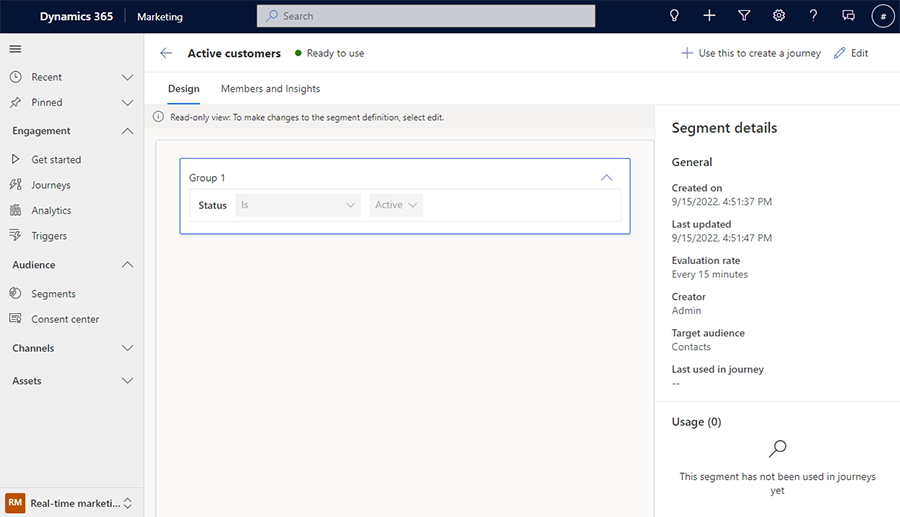
Merk
Dette eksemplet forutsetter at du bruker eksempelkontakter eller allerede har lagt til dine egne. Hvis du vil lære mer om hvordan du legger til kontakter, kan du se artikkelen Opprett et segment med nye kontakter i utgående markedsføring.
Opprett en e-post
En e-post er et av tre alternativer, ved siden av push-varsler og tekstmeldinger, som du kan bruke til å nå kundene med Customer Insights - Journeys.
Hvis du vil opprette en e-post, går du til Kanaler>E-poster og starter ved å velge en mal, og deretter fyller du ut innholdet slik at det samsvarer med meldingen. Du må også velge e-postoverskriften for å angi et emne og svare på e-post, sammen med firmaets adresse. Når du har fylt ut alt, kan du eventuelt velge Send test for å prøve e-posten din ved å sende den til deg selv. Når du er fornøyd med e-posten, merker du den som Klar til å sendes.
Finn ut mer: Opprette e-poster i Customer Insights - Journeys.
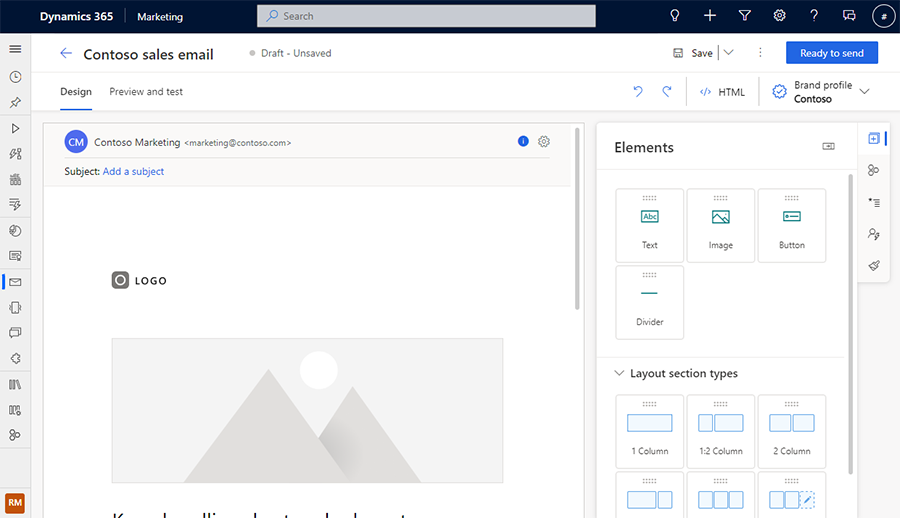
Opprett en reise
Når du har et segment og en e-post som begge er klare til å sendes, er neste trinn å opprette en reise som trekker dem sammen. Når du oppretter reisen, går du til Engasjement>Reiser, velger en segmentbasert reise, og deretter velger du segmentet du lagde tidligere. Velg deretter et starttidspunkt og velg Opprett.
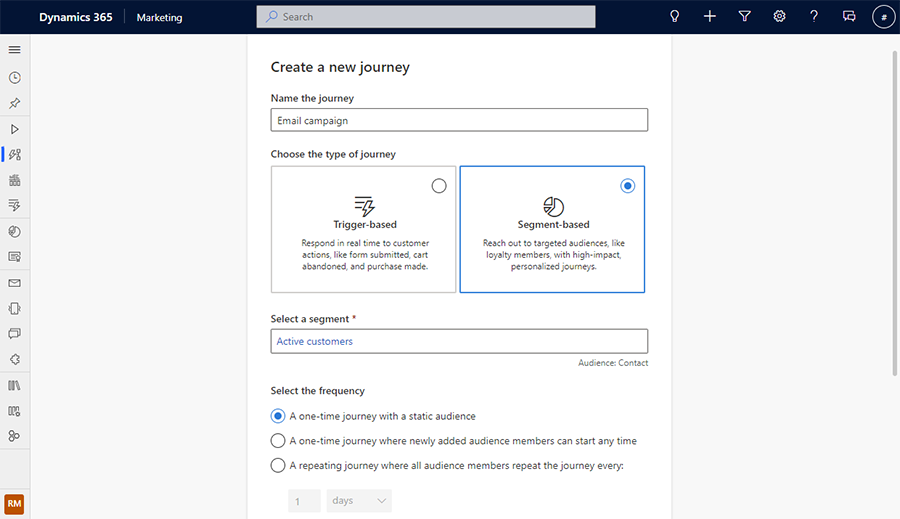
Legg til e-posten du opprettet ved å velge +-knappen under starten for reisen, velg Send e-post og velg e-posten.
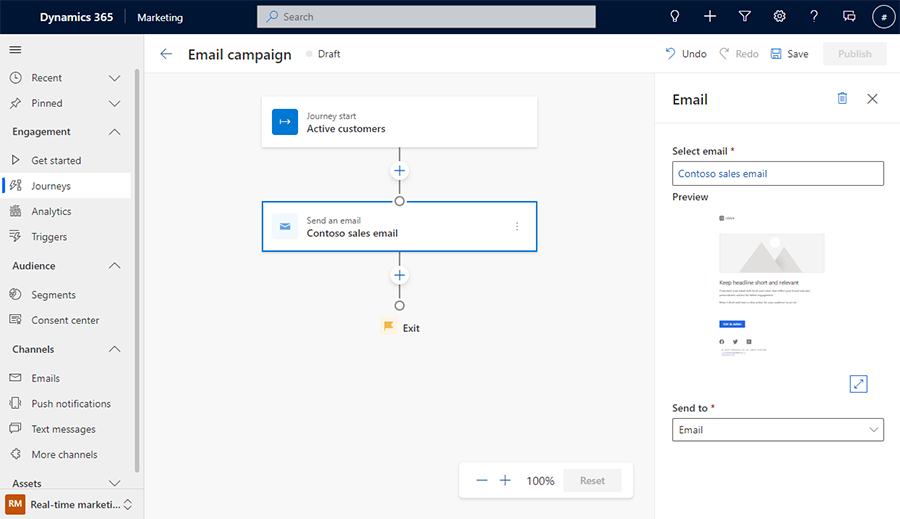
Se til slutt gjennom og lagre reisen. Du kan eventuelt legge til flere trinn eller et mål i reisen. Når du er fornøyd med reisen, velger du Publiser for å publisere.
Gratulerer, du har nå sendt din første e-postmelding med Dynamics 365 Customer Insights - Journeys!
Finn ut mer: Opprett en segmentbasert reise.
Neste trinn
Når reisen har kjørt en stund, vil du begynne å motta analyserapporter som du kan bruke til å måle effektiviteten til reisen. Finn ut mer: Få tilgang til og tolk analyse.
Når du er klar til å ta kundesamhandlingen til et nytt nivå, kan du lære hvordan du bruker utløsere til å nå kunder i øyeblikkene som er viktige. Finn ut mer: Opprett en utløserbasert reise.